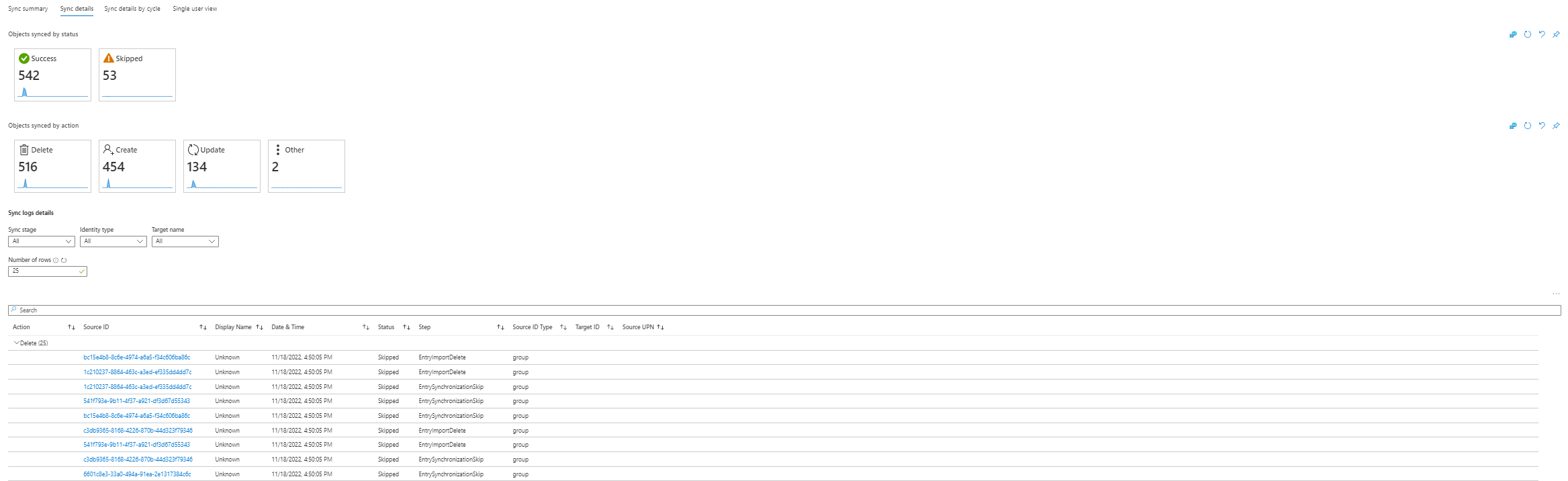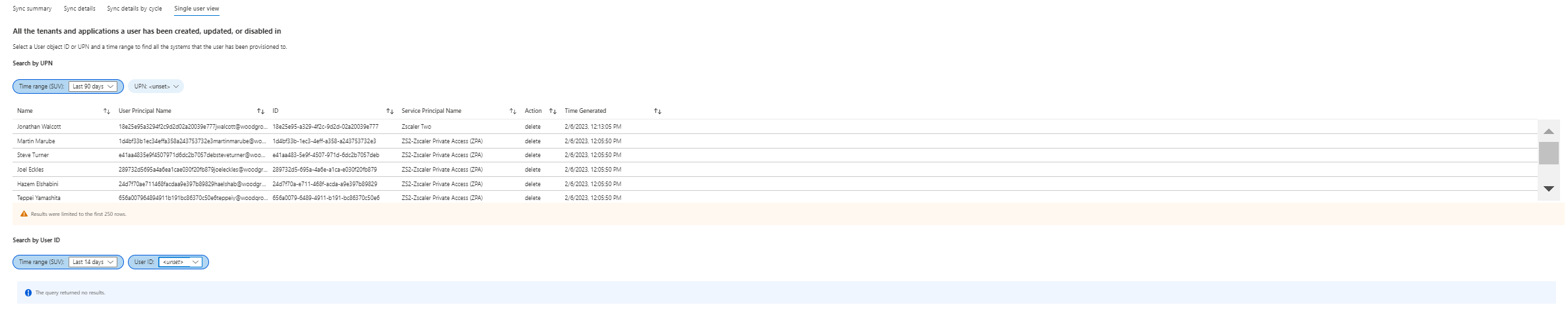Arbetsbok för etablering av insikter
Etableringsarbetsboken ger en flexibel arbetsyta för dataanalys. Den här arbetsboken samlar alla etableringsloggar från olika källor och gör att du kan få insikter i ett enda område. Med arbetsboken kan du skapa omfattande visuella rapporter i Azure Portal. Mer information finns i Översikt över Microsoft Entra-arbetsböcker.
Den här arbetsboken är avsedd för hybrididentitetsadministratörer som använder etablering för att synkronisera användare från olika datakällor till olika datalagringsplatser. Det gör att administratörer kan få insikter om synkroniseringsstatus och information.
Den här arbetsboken:
- Innehåller en synkroniseringssammanfattning av användare och grupper som synkroniserats från alla er som etablerar källor till mål
- Tillhandahåller och aggregerad och detaljerad vy över information som samlas in av etableringsloggarna.
- Gör att du kan anpassa data för att skräddarsy dem efter dina specifika behov
Aktivera etableringsloggar
Du bör redan känna till Azure-övervakning och Log Analytics. Om inte, hoppa över för att lära dig om dem och kom sedan tillbaka för att lära dig mer om programetableringsloggar. Mer information om Azure-övervakning finns i Översikt över Azure Monitor. Mer information om Azure Monitor-loggar och Log Analytics finns i Översikt över loggfrågor i Azure Monitor och Etableringsloggar för felsökning av molnsynkronisering.
Källa och mål
Överst i arbetsboken anger du käll- och målidentiteterna med hjälp av listrutan.
Dessa fält är källan och målet för identiteter. Resten av filtren som visas baseras på valet av källa och mål. Du kan begränsa sökningen så att den blir mer detaljerad med hjälp av de ytterligare fälten. Använd tabellen nedan som referens för frågor.
Om du till exempel vill se data från arbetsflödet för molnsynkronisering skulle källan vara Active Directory och målet skulle vara Microsoft Entra-ID.
Kommentar
Källa och mål krävs. Om du inte väljer en källa och ett mål visas inga data.
| Fält | beskrivning |
|---|---|
| Källa | Lagringsplatsen för etableringskällan |
| Mål | Lagringsplatsen för etableringsmål |
| Tidsintervall | Det utbud av etableringsinformation som du vill visa. Detta kan vara var som helst från 4 timmar till 90 dagar. Du kan också ange ett anpassat värde. |
| Status | Visa etableringsstatusen, till exempel Lyckades eller Hoppades över. |
| Åtgärd | Visa de etableringsåtgärder som vidtagits, till exempel Skapa eller Ta bort. |
| Appnamn | Gör att du kan filtrera efter programnamnet. När det gäller Active Directory kan du filtrera efter domäner. |
| Jobb-ID | Gör att du kan rikta in dig på specifika jobb-ID:er. |
| Synkroniseringstyp | Filtrera efter typ av synkronisering, till exempel objekt eller lösenord. |
Kommentar
Alla diagram och rutnät i Synkroniseringssammanfattning, Synkroniseringsinformation och Synkroniseringsinformation efter rutnät, ändras baserat på källa, mål och parameterval.
Synkroniseringssammanfattning
Avsnittet synkroniseringssammanfattning innehåller en sammanfattning av organisationens synkroniseringsaktiviteter. Dessa aktiviteter är:
- Totalt antal synkroniserade objekt efter typ
- Etablera händelser efter åtgärd
- Etablera händelser efter status
- Antal unika synkroniseringar efter status
- Frekvens för lyckade etableringar
- De vanligaste etableringsfelen
Synkroniseringsinformation
På fliken synkroniseringsinformation kan du öka detaljnivån för synkroniseringsdata och få mer information. Denna information omfattar:
- Objekt synkroniseras efter status
- Objekt som synkroniseras av åtgärd
- Information om synkroniseringslogg
Kommentar
Rutnätet kan filtreras på något av filtren ovan, men du kan också klicka på panelerna under Objekt som synkroniserats med Status och Åtgärd.
Du kan gå vidare till synkroniseringslogginformationen för ytterligare information.
Kommentar
Om du klickar på käll-ID:t går det djupare och ger mer information om det synkroniserade objektet.
Synkronisera information efter cykel
Med fliken synkroniseringsinformation efter cykel kan du få mer detaljerad information om synkroniseringsdata. Denna information omfattar:
- Objekt synkroniseras efter status
- Objekt som synkroniseras av åtgärd
- Information om synkroniseringslogg
Du kan gå vidare till synkroniseringslogginformationen för ytterligare information.
Kommentar
Rutnätet kan filtreras på något av filtren ovan, men du kan också klicka på panelerna under Objekt som synkroniserats med Status och Åtgärd.
Vy för en användare
På fliken användaretableringsvy kan du hämta synkroniseringsdata för enskilda användare.
Kommentar
Det här avsnittet omfattar inte användning av källa och mål.
I det här avsnittet anger du ett tidsintervall och väljer en specifik användare för att se vilka program en användare har etablerats eller avetablerats i.
När du har valt ett tidsintervall filtreras det efter användare som har händelser inom det tidsintervallet.
Om du vill rikta in dig på en specifik användare kan du lägga till någon av följande parametrar för den användaren.
- UPN
- UserID
Details
Genom att klicka på käll-ID:t i synkroniseringsinformationen eller synkroniseringsinformationen efter cykelvyer kan du se ytterligare information om det synkroniserade objektet.
Anpassade frågor
Du kan skapa anpassade frågor och visa data på Azure-instrumentpaneler. Mer information finns i Skapa och dela instrumentpaneler med Log Analytics-data. Se också till att kolla in Översikt över loggfrågor i Azure Monitor.
Anpassade aviseringar
Med Azure Monitor kan du konfigurera anpassade aviseringar så att du kan få aviseringar om viktiga händelser som rör etablering. Du kanske till exempel vill få en avisering om toppar i fel. Eller kanske toppar i inaktiverar eller tar bort. Ett annat exempel på var du kanske vill bli avisering är bristen på etablering, vilket indikerar att något är fel.
Mer information om aviseringar finns i Azure Monitor-loggaviseringar.